Apple iPhone SE - Slik fjerner du en e-postkonto
Hvis du har flere e-postkontoer, er det ganske vanlig å ønske å legge dem alle sammen på iPhone. Dette gir konstant tilgang til innboksene for disse kontoene, noe som kan bidra til at du aldri går glipp av en viktig e-post.
Men en av kontoene dine kan motta mye spam, eller det kan være en konto du utelukkende bruker for å registrere deg for nyhetsbrev. Hvis det er tilfelle, kan det hende at den konstante tilstrømningen av e-postmeldinger til den kontoen ikke er verdt varslene, vedvarende merke-app-ikonet og konsumert lagringsplass som kan komme sammen med en e-postkonto når du legger den på iPhone-en. Heldigvis kan du følge trinnene i denne opplæringen for å slette en e-postkonto fra iPhone SE.
Slik sletter du en e-postkonto - Apple iPhone SE
Trinnene i denne artikkelen ble utført på en iPhone SE, i iOS 10.3.2. Disse trinnene fungerer også på andre iPhone-modeller som bruker iOS 10. Merk at hvis du sletter en e-postkonto på denne måten, slettes også innboksen og de tilknyttede meldingene fra enheten din. Dette vil imidlertid ikke slette e-postkontoen fra andre enheter, og den vil heller ikke kansellere e-postkontoen din. Hvis du ønsker å kansellere e-postkontoen din, må du gjøre det med e-postleverandøren.
Trinn 1: Åpne Innstillinger- appen.

Trinn 2: Bla ned og velg alternativet Mail .
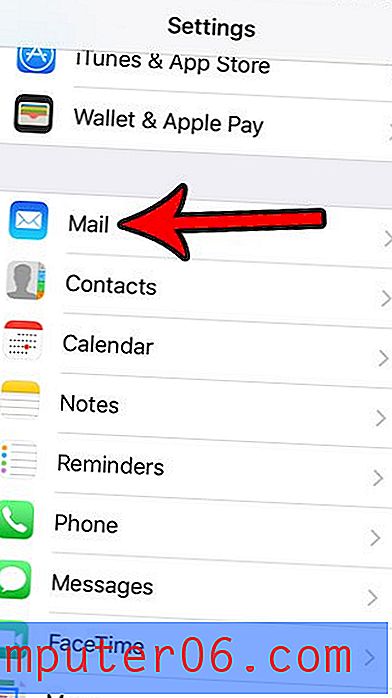
Trinn 3: Trykk på Konto- knappen øverst på skjermen.
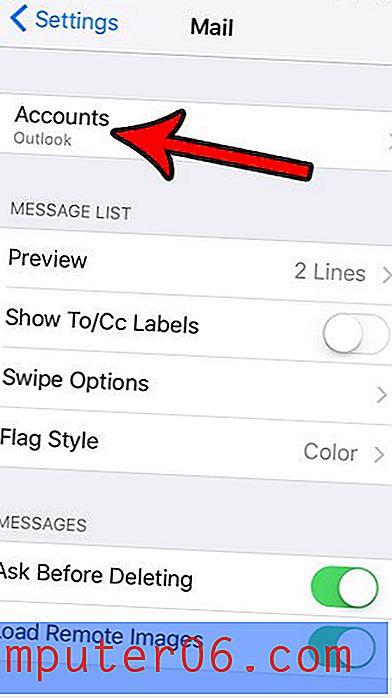
Trinn 4: Velg e-postkontoen du vil slette.
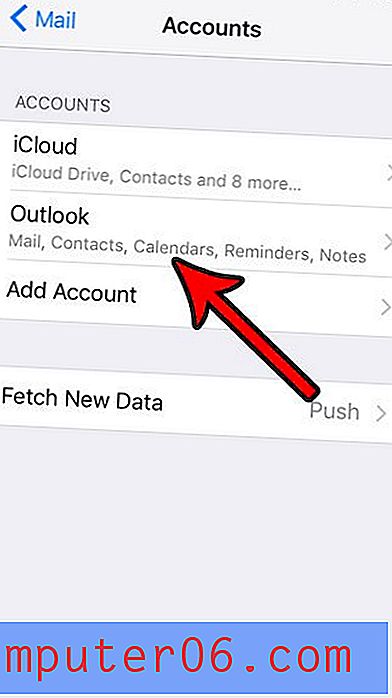
Trinn 5: Trykk på Slett konto- knappen nederst på skjermen.
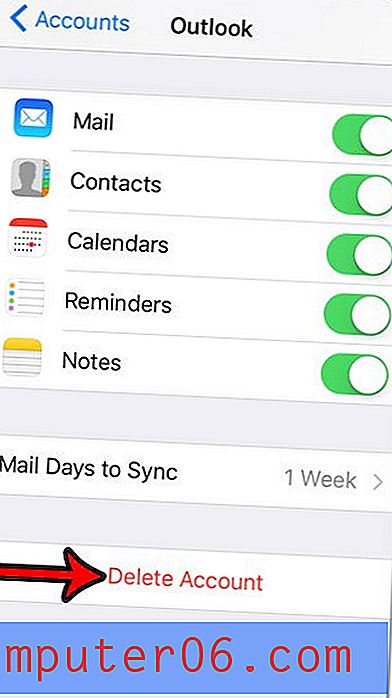
Trinn 6: Trykk på Slett fra min iPhone- knapp for å bekrefte at du vil slette kontoen og alle dataene fra enheten din.
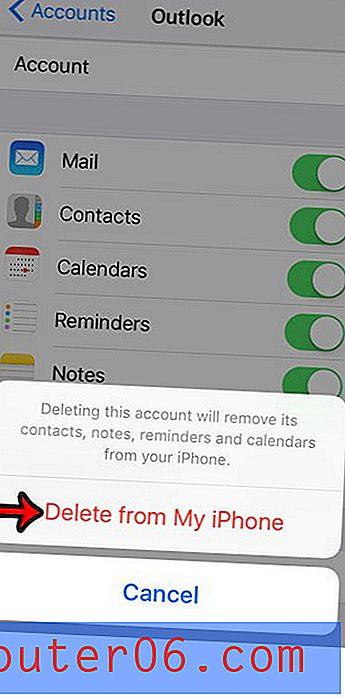
Å slette e-postkontoen din er bare ett av flere trinn du kan ta for å fjerne plass på iPhone. Denne guiden viser deg noen andre alternativer som kan hjelpe deg med å få mer lagringsplass for nye apper og filer.



